Home > Etikett bearbeiten > Zeichenattribute festlegen > Zeichenattribute auf eine Textzeile anwenden
Zeichenattribute auf eine Textzeile anwenden
Wenn Sie mehrere Zeilen in Ihr Etikett einfügen, können Sie jede Textzeile unterschiedlich formatieren.
- Geben Sie zeilenweise die Zeichen oder Texte ein, die Sie auf Ihrem Etikett haben möchten.
- Drücken Sie
 oder
oder  , um den Cursor auf der Zeile zu positionieren, deren Zeichenattribute Sie ändern möchten.
, um den Cursor auf der Zeile zu positionieren, deren Zeichenattribute Sie ändern möchten. - Drücken Sie
 und
und  , um die verfügbaren Formatierungsattribute anzuzeigen. Drei schwarze Linien (1) links vom Zeichenattribut zeigen an, dass Sie das Attribut jetzt nur auf diese bestimmte Zeile anwenden.
, um die verfügbaren Formatierungsattribute anzuzeigen. Drei schwarze Linien (1) links vom Zeichenattribut zeigen an, dass Sie das Attribut jetzt nur auf diese bestimmte Zeile anwenden.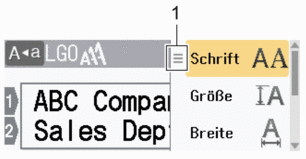
- Drücken Sie
 oder
oder  , um ein Attribut auszuwählen, und drücken Sie dann OK.
, um ein Attribut auszuwählen, und drücken Sie dann OK. - Drücken Sie
 oder
oder  , um einen Wert für dieses Attribut festzulegen, und drücken Sie dann OK.
, um einen Wert für dieses Attribut festzulegen, und drücken Sie dann OK. - Drücken Sie
 , um zum Texteingabebildschirm zurückzukehren.
, um zum Texteingabebildschirm zurückzukehren.
Wenn für jede Zeile unterschiedliche Attributwerte eingestellt sind, erscheinen die Werte jeder Zeile als drei schwarze Linien (1), auch „Hamburger-Menü“ genannt, wenn Sie  drücken.
drücken. 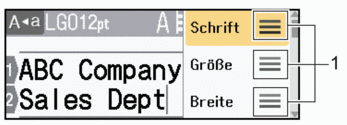
 drücken.
drücken. 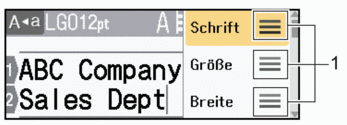
War diese Seite hilfreich?



